苹果手机是一款备受欢迎的智能手机,其手写输入设置让用户可以更加方便地输入文字,在苹果手机上,用户可以通过设置手写输入来使用手写文字进行输入,这种方式不仅可以提高输入速度,还可以更准确地识别用户的手写文字,让用户的输入体验更加顺畅。苹果手机还支持设置快捷键来方便用户快速切换到手写输入模式,让用户可以更加灵活地使用手机进行文字输入。如果您也想尝试苹果手机的手写输入功能,不妨在设置中查找相关选项进行设置。
苹果手机手写输入快捷键设置
具体方法:
1.打开设置
打开手机设置,在设置页面下滑找到通用按钮,点击进入。
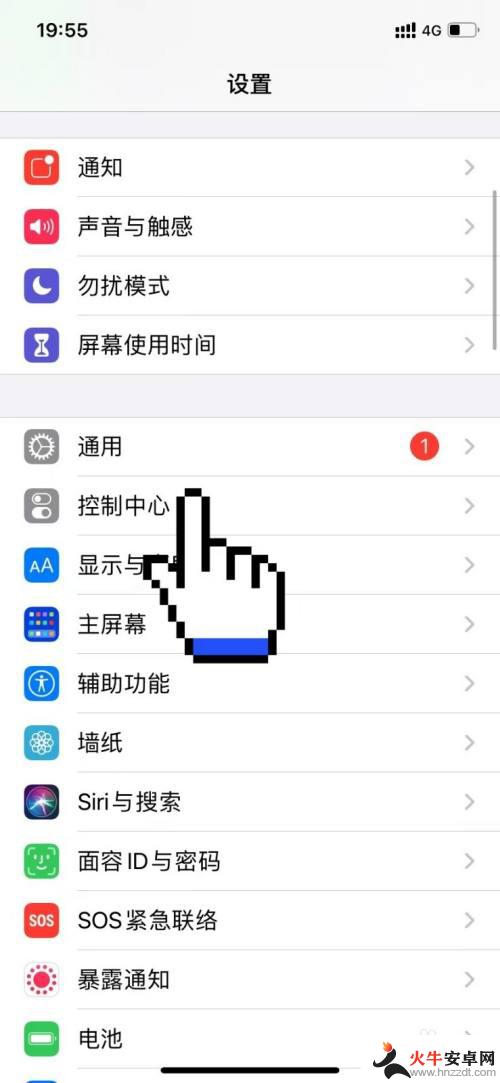
2.点击键盘
在之后进入的通用页面,找到上方键盘按钮,点击键盘选项。
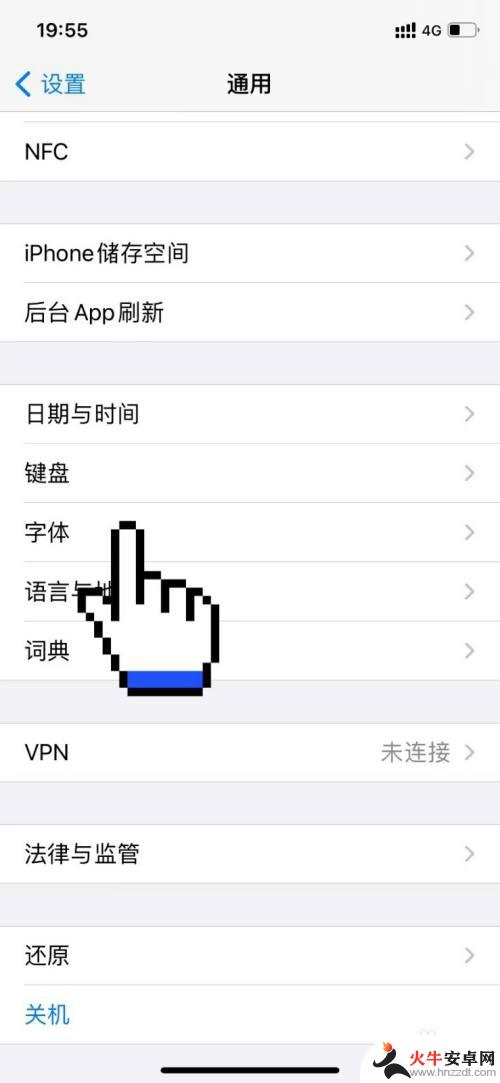
3.点击添加新键盘
在之后进入的键盘设置页面,下滑找到添加新键盘按钮,点击添加。
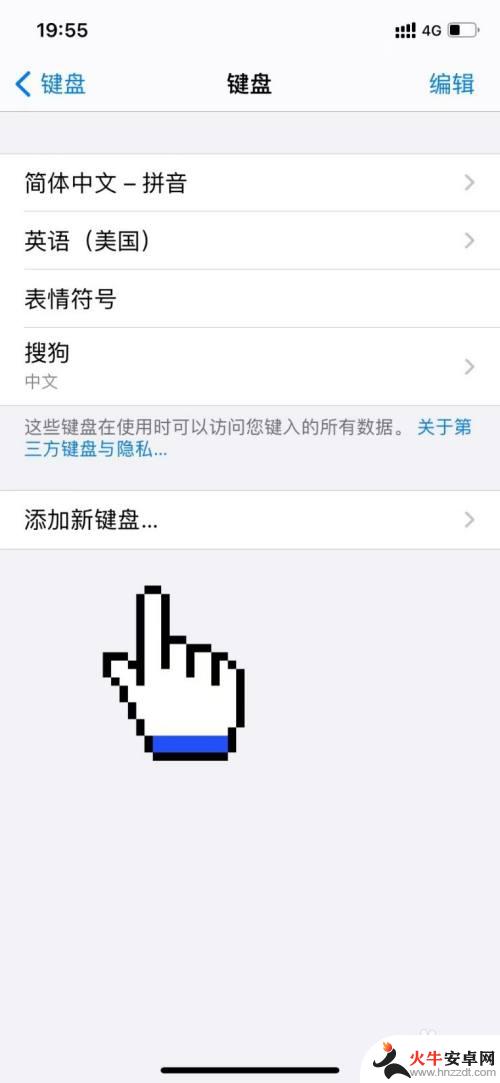
4.点击手写
在之后进入的页面,找到下方手写按钮。点击添加手写键盘即可使苹果手机设置手写输入了。
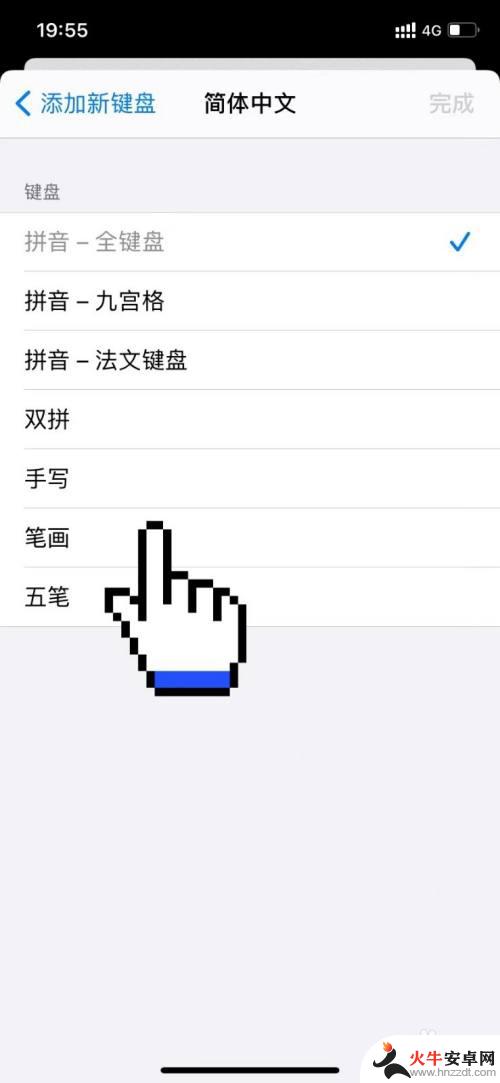
以上就是关于苹果手机输入设置手写的全部内容了,如果您需要,可以按照以上步骤进行操作,希望对大家有所帮助。














